
Sanal masaüstü özelliği Windows 10’da bazı kullanıcılar tarafından severek kullanılan bir özellik. Görev Görünümünde kullanıcıların etkinlik geçmişleri ile birlikte tutulsa bile istediğiniz de bu etkinlik geçmişini silip kapatabiliyorsunuz ve sadece sanal masaüstü ve açık pencereleri yönetmek için kullanabiliyorsunuz. Böylece hızlı bir şekilde belirli bir programa veya belgeye geçiş yapabiliyorsunuz.
Bu makalemizde Windows 10’da Görev Görünümünün kısayolunu masaüstüne nasıl oluşturacağınızı ve Windows 10’da eski “Görev görünümü” simgesini nasıl edinebileceğinizi anlatacağım.
Görev Görünümü’ne ve birden çok masaüstüne ulaşmanın en basit yolu, görev çubuğunuzdaki arama kutusunun yanındaki simgeye tıklamaktır. Görev görünümü açmanın birkaç farklı kısa yoluda mevcuttur. Bu kısa yolları eski makalelerimizde paylaşmıştık isterseniz makale sonundaki linklerden ulaşabilirsiniz.
Windows 10’da Görev Görünümü Kısayolu Oluşturma Ve görev görünümü ikonunu eski ikon ile değiştirme
Yöntem 1:
1- Masaüstünüzde boş bir alana sağ tıklayın ve Yeni kısayol’a tıklayın.
2- Kısayol hedef kutusuna aşağıdakileri yazın veya kopyalayıp yapıştırın
%windir%\explorer.exe shell:::{3080F90E-D7AD-11D9-BD98-0000947B0257}
3- Kısa yol ismi için Görev Görünümü yazın veya (Bu kısayola istediğiniz bir şey yazın.) Tamamlandığınızda son butonuna tıklayın.
4- Oluşturduğunuz kısayola sağ tıklayın ve Özellikler’i seçin. Kısayol sekmesinde, isterseniz yeni bir simge belirleyebilirsiniz.
Özel bir Task_View.ico’nu indirmek için aşağıdaki İndir butonuna tıklayın. (sayfanın sonunda) içerisinde iki tane ikon vardır. Biri yeni ikon diğeri görev görünümünün eski ikonudur.
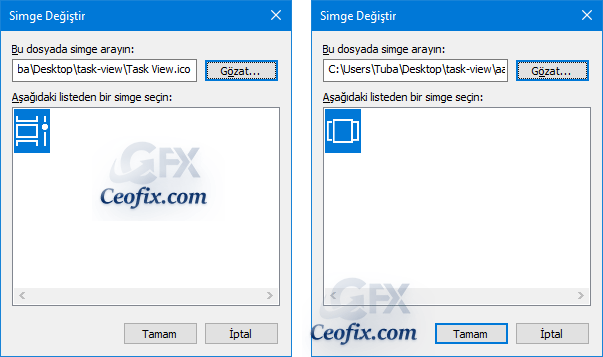
Yöntem 2:
1- Task_View_shortcut.rar dosyasını indirmek için aşağıdaki İndir butonuna tıklayın.
2- Task_View_shortcut.rar dosyasını indirdikten sonra zipten çıkartın.
3- Kısayolu masaüstünüze çıkarın veya isterseniz, Görev Çubuğuna Sabitleyin, Başlat’a Sabitleyin, tüm uygulamalara ekleyin, hızlı başlatmaya ekleyin, klavye kısayolu atayın veya bu kısayolu kolay kullanım için istediğiniz yere taşıyabilirsiniz. Ve isterseniz, birinci seçenekteki 4. adıma gidin ve bu kısayol için özel bir simge kullanın.
Not: simge masa üstünüzde görünmez ise 4.adına gidin ve simgeyi klasor içinden değiştirin. İkonun bulunduğu Klasör konumu değişirse ikon kaybolur ve yeniden bulunduğu klasörden ikonu tekrar ayarlamalısınız.
Tavsiye konular:
Görev Çubuğunda Görev Görünümü Simgesi Kayboldu Çözümü
Windows 10 da Sanal Masaüstü Arasında Kısa Yol Geçisi

harika paylaşım olmuş eline sağlık
@mahmud
Teşekkür ederim Mahmud
Güzel bir paylaşım olmuş bu yeni ikona bende alışamamıştım elinize sağlık.
@Hüseyin boz
Rica ederim Hüseyin. Yorum için teşekkürler